Windows 10 File Explorer ei tööta? Kuidas parandada

Kui teie Windows 10 explorer ei tööta, oleme teid kaitsnud. Lugege ajaveebi, et leida lahendus, kui failiuurija ei tööta.
"Kiire juurdepääs" on File Exploreri funktsioon, mis kinnitab lemmikud ja sageli kasutatavad kaustad külgriba ülaossa. Oluliste ja regulaarselt kasutatavate kaustade olemasolu kiirjuurdepääsus muudab need hõlpsamini leitavaks ja kiiremini ligipääsetavaks. Võrreldes sellega, et iga kord tuleb õige kaust käsitsi leida.
Kausta lisamine kiirjuurdepääsule on tõesti lihtne. Selleks leidke File Exploreris kaust, paremklõpsake sellel ja seejärel klõpsake nuppu "Kinnita kiirjuurdepääsule".
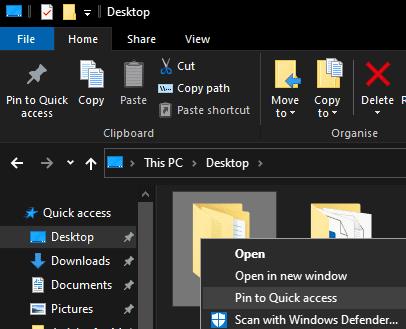
Paremklõpsake kaustal ja seejärel klõpsake nuppu "Kinnita kiirjuurdepääsuks".
Kui kaust on kinnitatud, kuvatakse see külgribal koos väikese nööpnõela ikooniga sellest paremal.
Näpunäide. Faile ega dokumente ei saa kiirjuurdepääsuga kinnitada, vaid ainult kaustu.
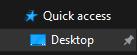
Kinnitatud üksuste kõrval kuvatakse nööpnõela ikoon.
Üksuse vabastamiseks paremklõpsake sellel ja klõpsake nuppu "Eemalda kiirjuurdepääsust". Samamoodi, kui soovite eemaldada ühe automaatsetest soovitustest, paremklõpsake sellel ja klõpsake nuppu "Eemalda kiirjuurdepääsust".
Kui teie Windows 10 explorer ei tööta, oleme teid kaitsnud. Lugege ajaveebi, et leida lahendus, kui failiuurija ei tööta.
Kuidas värskendada draivereid Windows 11-s probleemide lahendamiseks ja seadmete ühilduvuse tagamiseks.
File Explorer on Windows 10 põhifunktsioon, mis võimaldab hõlpsasti leida ja hallata faile. Õppige, kuidas konfigureerida File Explorer avama "Seda arvutit" alates arvuti käivitamisest.
Kuidas kasutada Windows 11 otsingut tõhusalt ja kiiresti. Hanki kasulikud näpunäited ja parimad praktikad Windows 11 otsingufunktsiooni jaoks.
Iga arvutiga ühendatud seadet ja selle sees olevaid komponente haldavad seadmedraiverid. Draiverite värskendamine Windows 10-s on oluline mitmesuguste probleemide vältimiseks.
Kas näete File Explorer ei reageeri veateadet? Siit leiate tõhusad lahendused, et lahendada Windows 10 mittetöötava File Exploreri probleem.
Kuidas saada Windows 10-s abi - leidke parimad lahendused pea iga küsimusele, mis teil Microsoft Windows 10 kohta on.
Failiuurija ei reageeri tõrge Windows 10-s. File Explorer või Windows Exploreri protsess ei tööta operatsioonisüsteemis Windows 10. Hangi uued lahendused.
Uuri, kuidas tuua tagasi "Minu arvuti" ikoon Windows 11-s ja avada see lihtsalt, et pääseda oma failidele ja seadetele.
Kas te ei saa Windows 11 arvutis faile ja kaustu avada? Siit leiate teavet selle kohta, kuidas parandada, et Explorer.exe ei laadita käivitamisel ja tööle naasta.








